誰も教えてくれないGoogleタグマネージャーの超基本!10倍理解が深まる必須4用語
今回の記事の難易度★★★☆☆【初心者向け】
■今回の記事はこんな人のために書いています
⇒これからGoogleタグマネージャーを使い始める初心者さん
■今回の記事を読むと以下のことが分かります
⇒ Googleタグマネージャーを使う上で理解しておくと、めちゃくちゃ設定がやりやすくなる4つの用語について
Googleタグマネージャーは、分析初心者の方にとって、少しハードルが高いツールです。画面を開くと、よくわからない用語。どこから何を設定すれば何が動くのか? すら分からない状況から始まると思います。
そこで今回は、これからタグマネージャーを使い始める初心者の方が、コレを理解しておくと、今後のタグマネージャーが10倍使いやすくなる
- タグマネージャーを設定する上での考え方
- 理解必須の4つの用語
について、例えを使いながら解説していきます。 使い始める前に覚えるのは必須!!それくらい大事な話 ですよ!
【まずは動画で解説】
まずは動画で解説してみました。今回の内容は、動画のほうが分かりやすく説明できたと思うのでぜひご覧くださいませ!↓
動画が見づらい、という方は以下からテキストと画像ベースで読んでみて下さい。
タグマネージャーで絶対出てくる4つの用語とその役割
タグマネージャーで覚えておきたい用語とその役割を、以下のように例えてみます。
用語1)「タグマネージャー」=優秀な美少女プログラマー
まずは、Googleタグマネージャー自体です。タグマネージャーを例えるなら、超優秀な美少女プログラマー「タグマネちゃん」です。(美少女である必要はないけども!)
タグマネちゃんは、タグマネージャーについて分かりやすく解説した記事でも言いましたが、まずは「解析ツールのタグの一元管理」というのが一番の役割です。ただ、この役割はタグマネちゃんの役割を本当にザクッと説明しただけです。
僕たちタグマネージャーのユーザーは、美少女プログラマータグマネちゃんに、お願いする立場です。
タグマネちゃんは例えばこんなプログラミングができる
- ページAに人が来たときだけカウントしてね
- オレンジのボタンじゃなくて、緑のボタンがクリックされたときだけ、カウントしてね
- ページBの申し込みフォームから送信があったときにカウントしてね
みたいな、ユーザーの細かい行動を分析する「命令」をプログラミングすることができます。
また、タグマネちゃんはそのプログラミングで動く、解析ツールロボットの「命令チップ」を作ることができます。
用語2)「タグ」=命令チップ
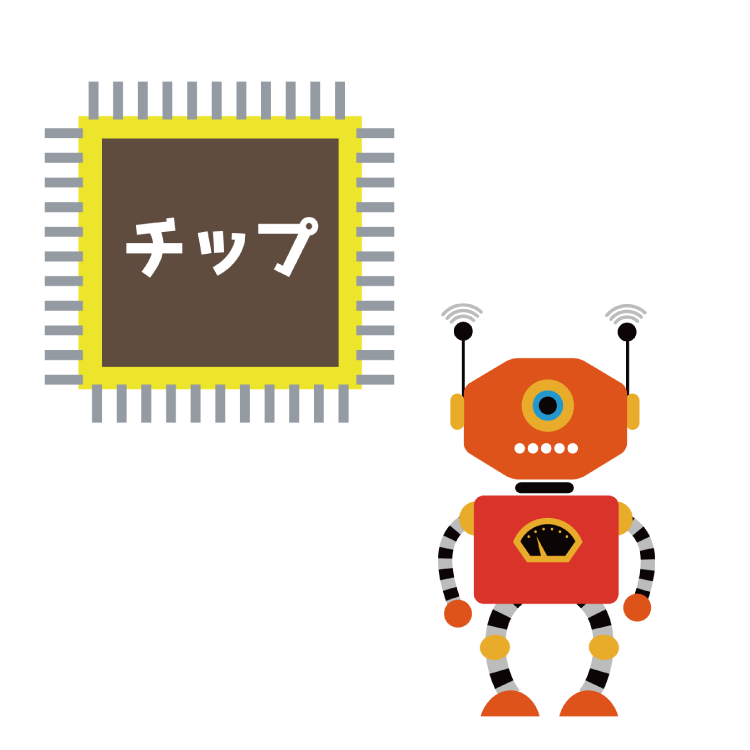
タグマネちゃんにお願いをすると、例えばGoogleアナリティクスのような解析ツールロボットを動かすための、「命令チップ」を作ってくれます。これが「タグ」です。
この命令チップは、先程言ったみたいに、
- ページAが見られたときだけ解析をしてね
- ページAの緑のボタンがクリックされたらカウントしてね
- ページBのお申込みフォームから送信があったらカウントしてね
みたいな、ユーザーの特定の行動があったときだけ、ロボットを動かすための命令チップだと思って下さい。
この命令チップで動くロボットにも色んな種類があって
- Googleアナリティクス君とか
- Facebookピクセル君とか
- ヒートマップ君とか
ほんま、色んな種類の色んなロボットを動かせるんです。
美少女プログラマーのタグマネちゃんは、色んな命令チップ(タグ)を作ることができて、色んな命令チップをしっかり管理までしてくれるんですよね。ほんま優秀。
用語3)「トリガー」=命令の発動条件
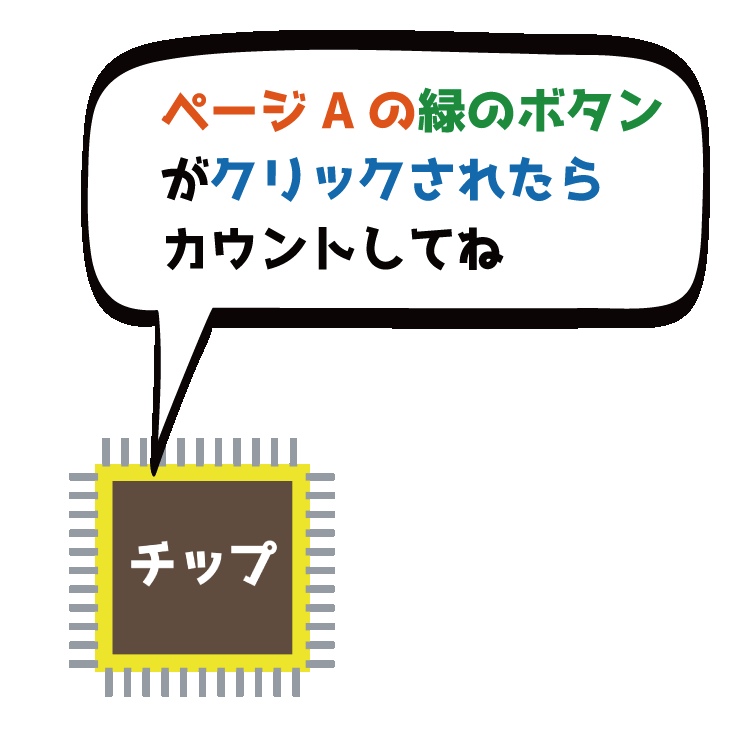
「こういう条件の時に時にカウントしてくれ」という命令チップを色々作れるんですが、トリガーというのは、「こういう時に」という条件の部分だと思ってください。
例えば、
「ページAの緑のボタンがクリックされたらカウントしてね」
という、命令チップを作ったとします。この時、条件に当たる部分は「ページAの緑のボタンがクリックされたら」というところです。
じゃあ、この命令チップを埋め込んだロボットは、どういう時に動くかと言うと…
ケース1)ページAのオレンジのボタンがクリックされたとき⇒動かない
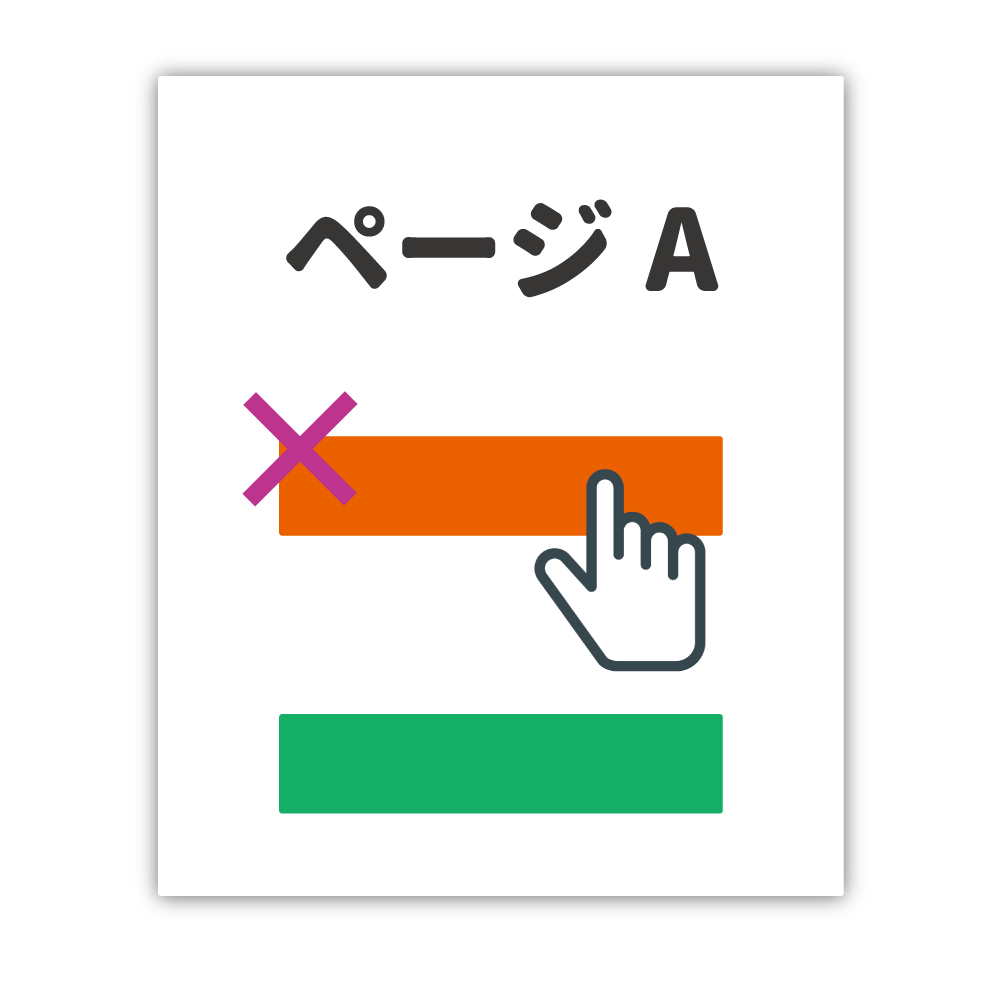
トリガーで設定されているのは、オレンジじゃなくて緑のボタンなので、このときは動きません。
ケース2)ページBの緑のボタンがクリックされたとき⇒動かない

また、ページAじゃなくてページBの緑のボタンがクリックされても動きません。条件とページが違いますからね!
ケース3)ページAの緑のボタンがクリックされた⇒ちゃんと動く
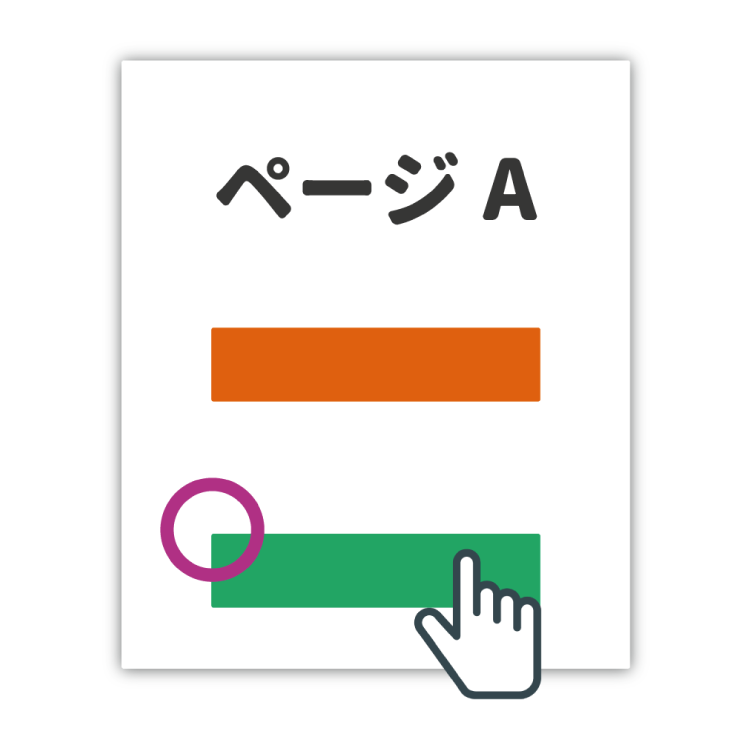
ページAでかつ緑のボタンがクリックされた時、これはトリガー(発動条件)とピッタリ合っているので、このときは解析ロボットが動いてくれます。
こんな感じで、トリガーっていうのは命令チップの中でも大事な「発動条件」の部分だと思って下さい。
用語4)「変数」=トリガーの一部で変えられる部分
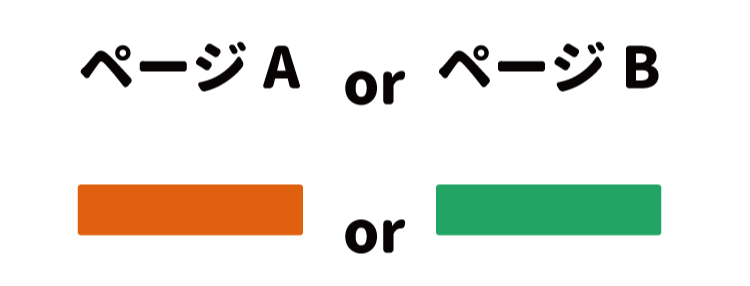
変数が一番説明が難しい…。変数っていうのは
トリガーの一部で「何の」とか「何を」みたいな内容を変えることができる部分です。
例えば
- トリガーの一部にあたり
- 内容を変えることができる部分
です。例えば、以下のトリガーを設定した時↓

「ページAの」という部分は、ページBにもページCにも置き換えられますよね。
↓↓

このように、「中身が変わる可能性がある部分」を変数と言います。
同じく、緑のボタンの部分も「何を」に当たる部分になりますし、別のものに変更できますよね。

なので、変数っていうのはトリガー(発動条件)の中でも、別のものに変更ができる「何の」「何を」の部分だと思って下さい。
コレを覚えておくと便利!タグマネージャーを使うときの3つのステップ
これからタグマネージャーで色んな設定をしていくと思いますが、以下の3つのステップを覚えておくととても設定しやすくなります。
基本はこの3つの流れです。どういう条件で、どんな解析ツールロボットを動かしたい発動する命令チップを作りたいか? を考えて、タグマネちゃんにお願いしてプログラミングをしてもらう感じです。
まとめ
いかがでしたでしょうか・・・!
このタグマネージャーで絶対覚えておいてほしい4つの用語
- タグマネージャー:超優秀な美少女プログラマー
- タグ:解析ロボットを動かすための命令チップ
- トリガー:命令の発動条件
- 変数:トリガーの中でも変更できるもの
僕なりに頑張って分かりやすく解説したつもりですが、少しでも理解の手助けになれば嬉しいです。









